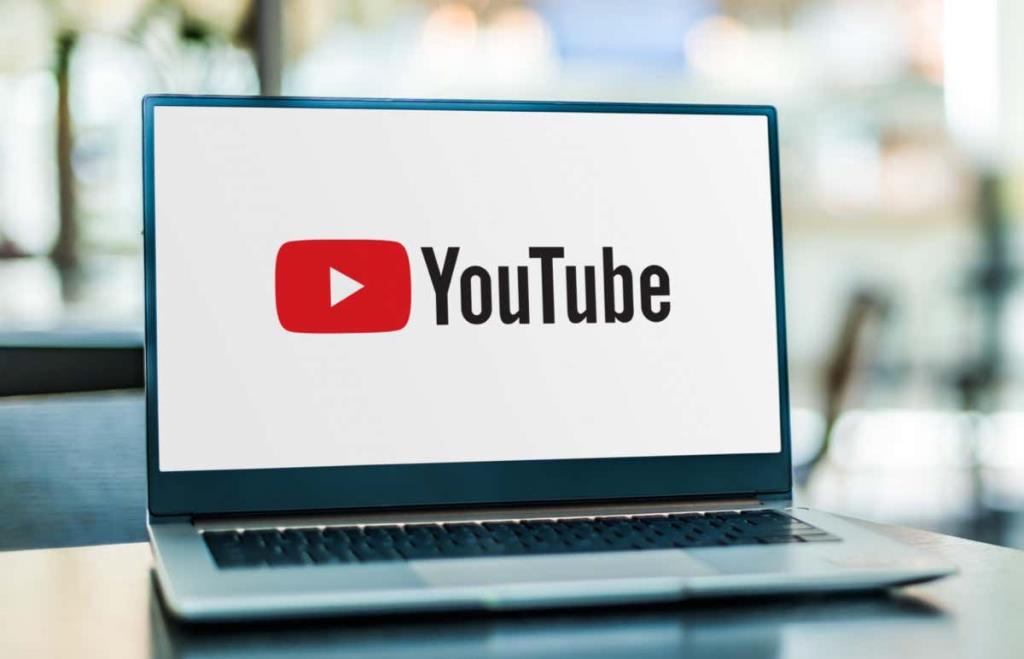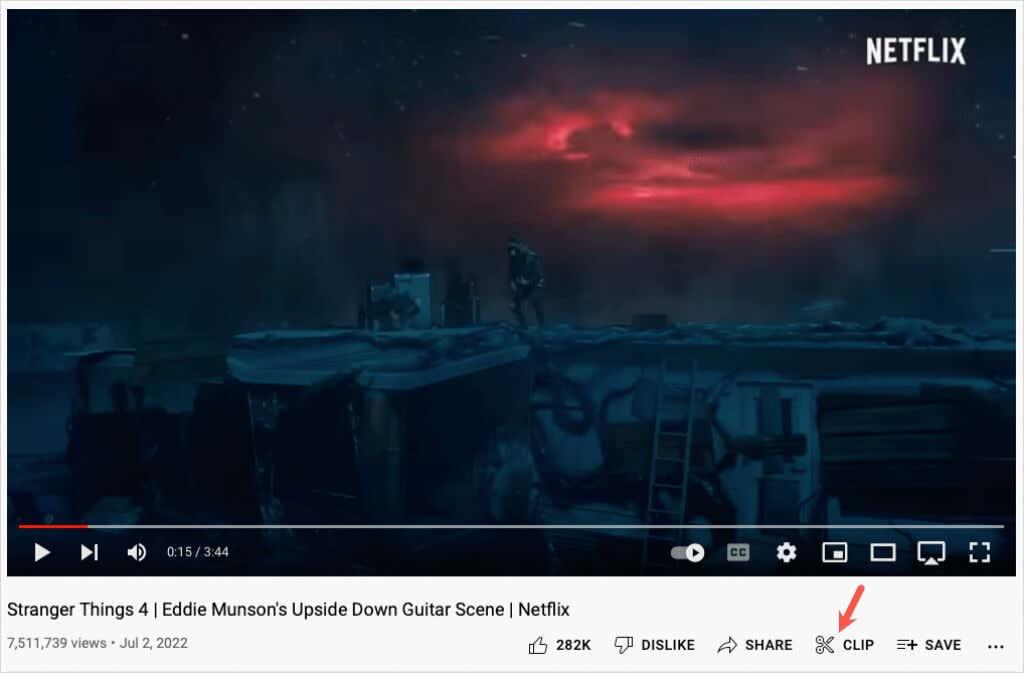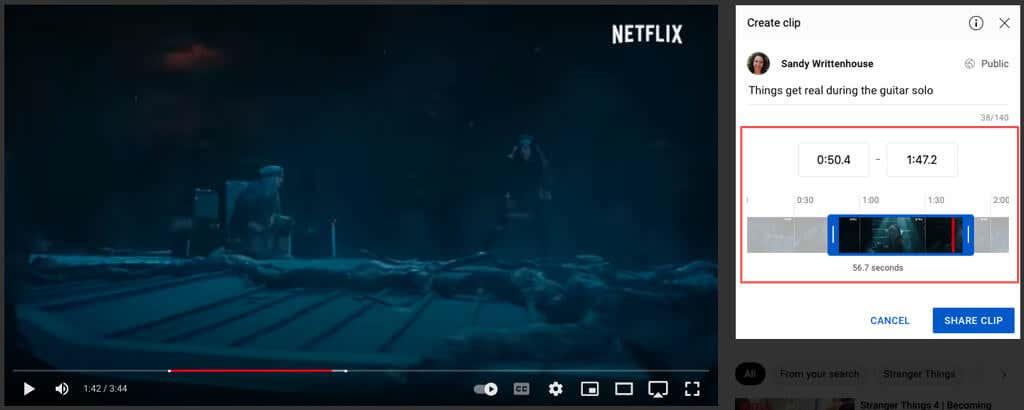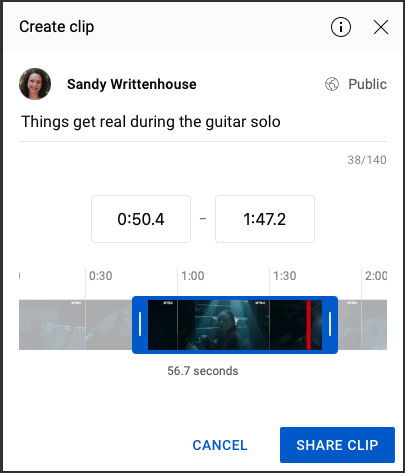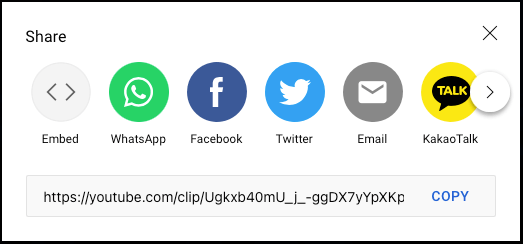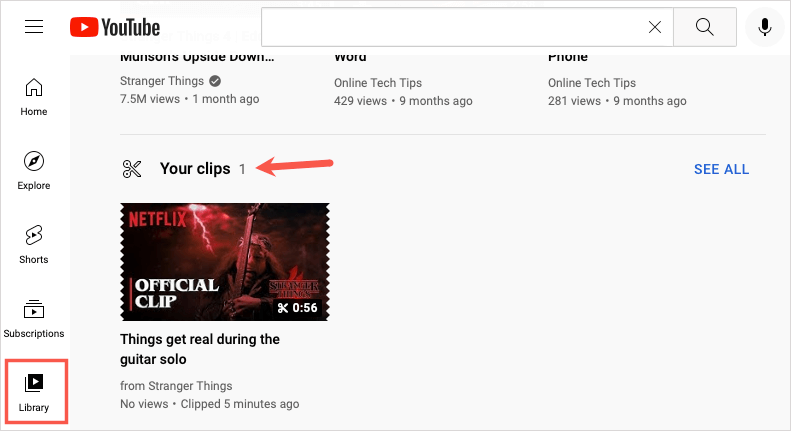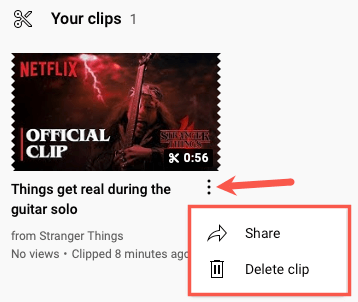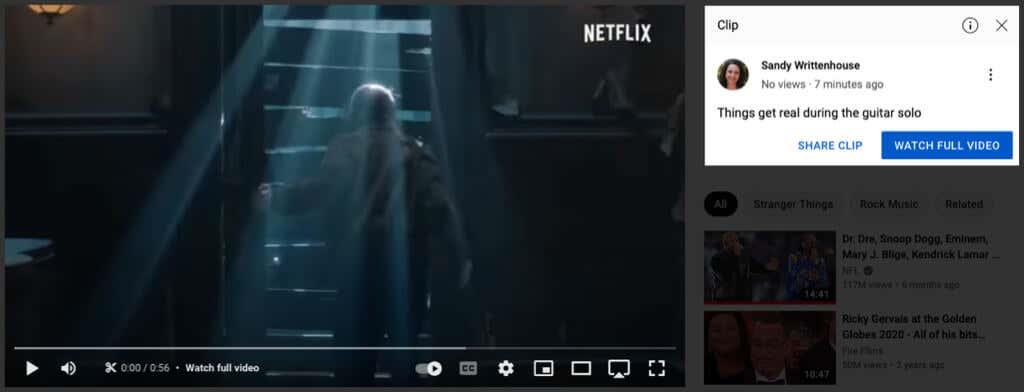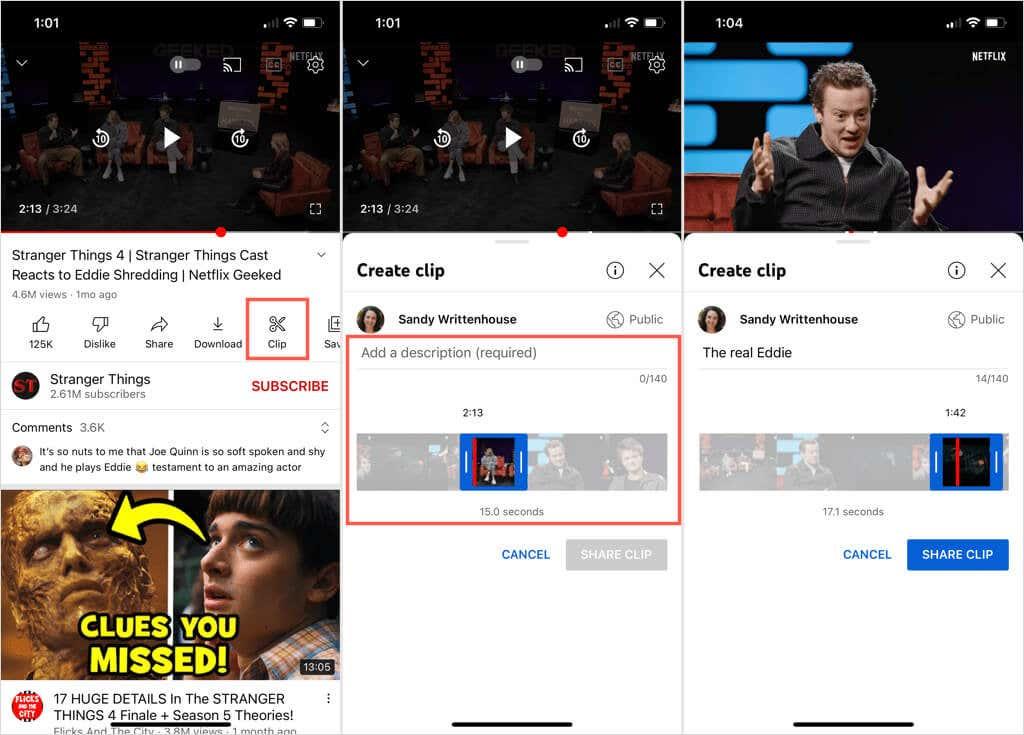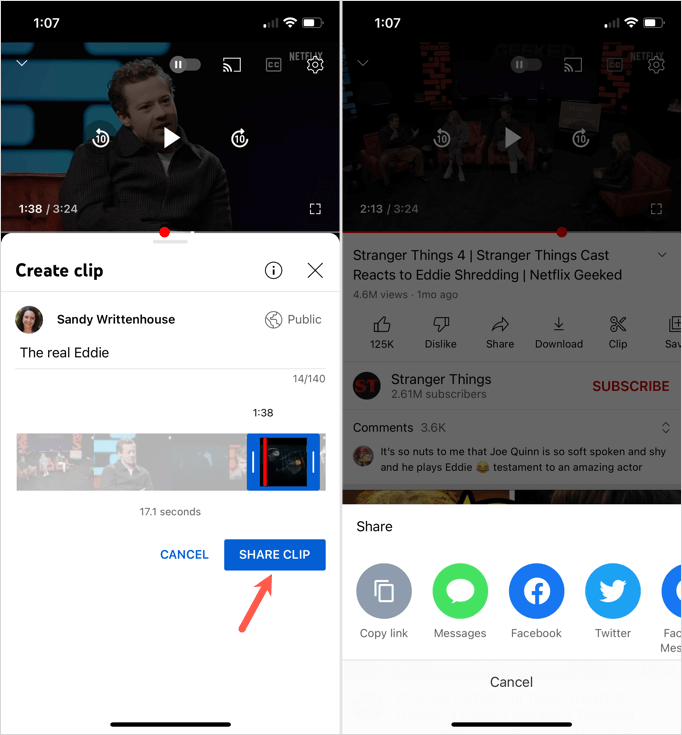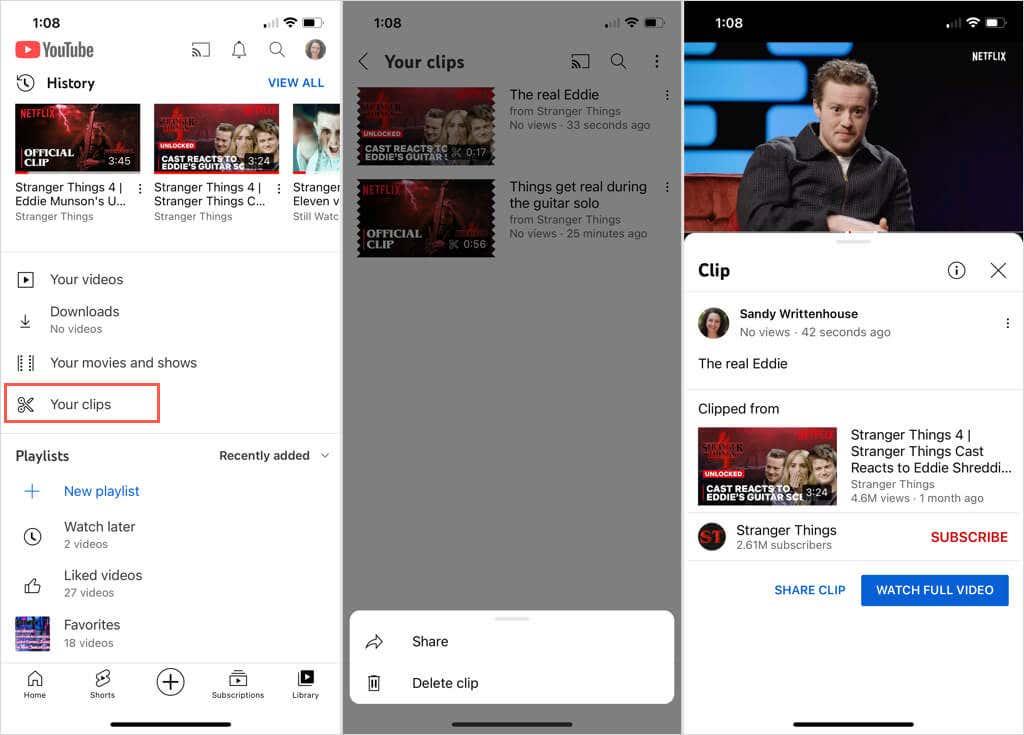Kas olete kunagi YouTube'i videot vaadanud ja tahtnud teatud osa sellest jagada? Mugava klipifunktsiooni abil saate valida soovitud YouTube'i video konkreetse osa ja seejärel seda hõlpsalt jagada.
Näitame teile, kuidas YouTube'i videot jagamiseks kärpida, samuti funktsiooni piiranguid või piiranguid. Õnneks saate seda funktsiooni YouTube'i veebisaidil kasutada koos mobiilirakendusega.
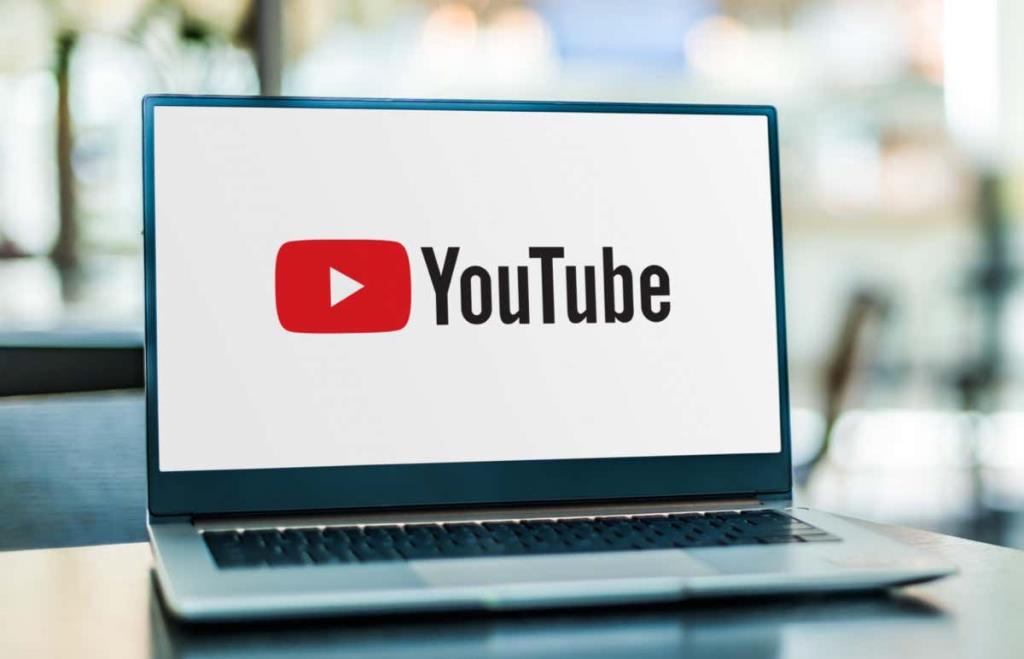
YouTube'i klipi funktsiooni piirangud ja üksikasjad
Klipi funktsioon peab olema video looja poolt lubatud . Kui näete videot ilma nuputa Clip, mis vastab allolevatele nõuetele, siis tõenäoliselt ei luba looja seda.
Klippe ei saa teha järgmistest:
- Videod, mis on lühemad kui kaks minutit, uudistekanalitelt või lastele .
- Otseülekanne ilma DVR-ita või üle kaheksa tunni.
- Esilinastub otseülekande ajal.
Klipi tegemiseks peate olema sisse logitud oma YouTube'i kontoga . Kui olete klipi loonud, on see avalik . See võib ilmuda "valitud otsingu-, avastamis- ja analüüsipindadel". See tähendab, et teie klippi näevad kõik, kellel on sellele juurdepääs, koos algse videoga. Klippi saab vaadata ka originaalvideo looja.
Klipi pikkus peab jääma 5–60 sekundi vahele.
Kuidas YouTube'i videot veebis kärpida
Külastage oma veebibrauseris YouTube'i , logige sisse ja valige klipi tegemiseks video. Seejärel järgige klipi loomiseks neid samme.
- Valige video all nupp Klipp .
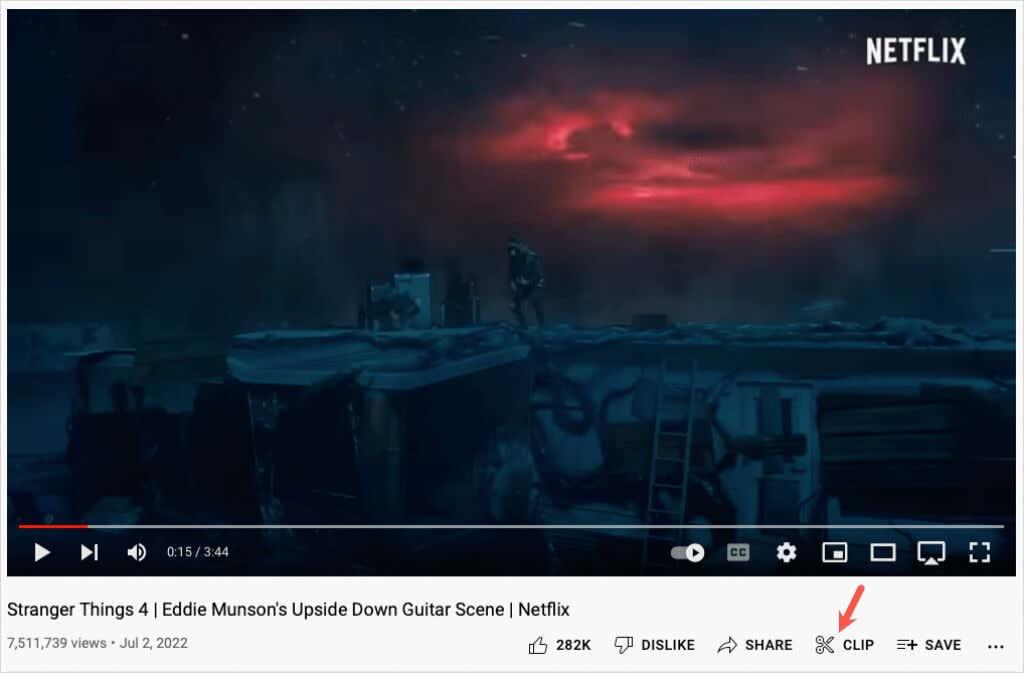
- See avab paremas servas ala Loo klipi . Video esitamist jätkatakse, nii et kui leiate, et klipi loomine ilma taasesituseta on lihtsam, saate klipi kallal töötamise ajaks video peatada.

- Lisage kuni 140 tähemärgi pikkusele klipile kirjeldus või pealkiri.
- Kui teil on klipi jaoks konkreetne algus- ja lõppaeg, saate need sisestada allolevatesse kastidesse. Vastasel juhul kasutage liugurit.
- Lohistage sinise liuguri vasak pool klipi alguspunkti ja parem külg lõpp-punkti. Näete video praeguse asukoha riba sees punast joont.
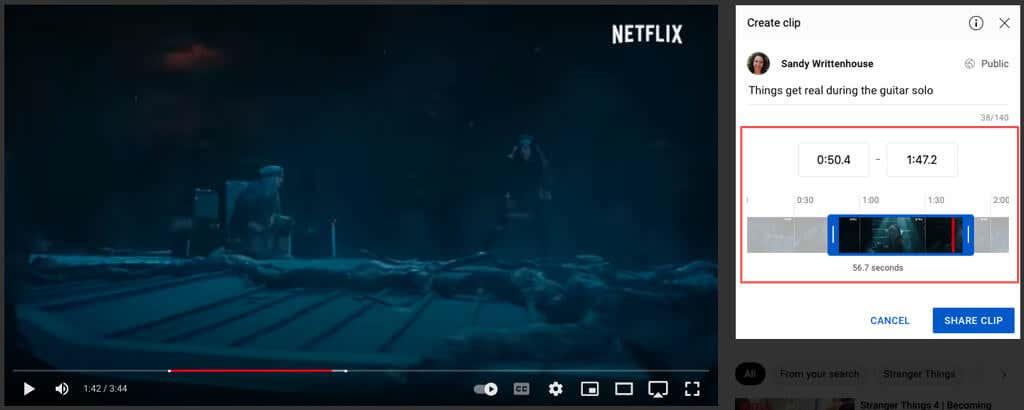
- Samuti saate lohistada kogu liuguri sinist osa vasakule või paremale või filmiriba taustal, et jäädvustada videost erinev osa sama algus- ja lõpuajaga.
- Kui olete klipiga lõpetanud, valige Share Clip .
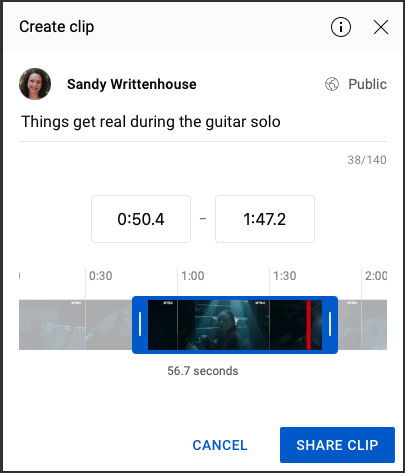
- Seejärel saate jagada seda sotsiaalmeedias, nagu Facebook või Twitter, saata see meili teel, hankida oma veebisaidile manustamiskood või kopeerida link ja kleepida see vajalikku kohta.
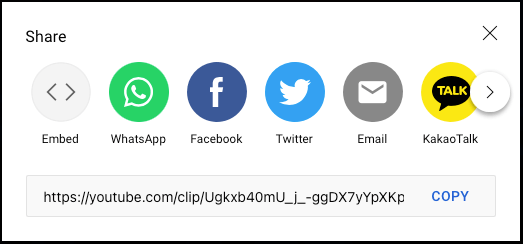
- Kui olete lõpetanud, kasutage jagamise akna paremas ülanurgas olevat X -i.
Juurdepääs oma YouTube'i klippidele veebis
Oma loodud klippide vaatamiseks valige vasakpoolsest menüüst Teek . Kerige paremalt alla jaotiseni Teie klipid .
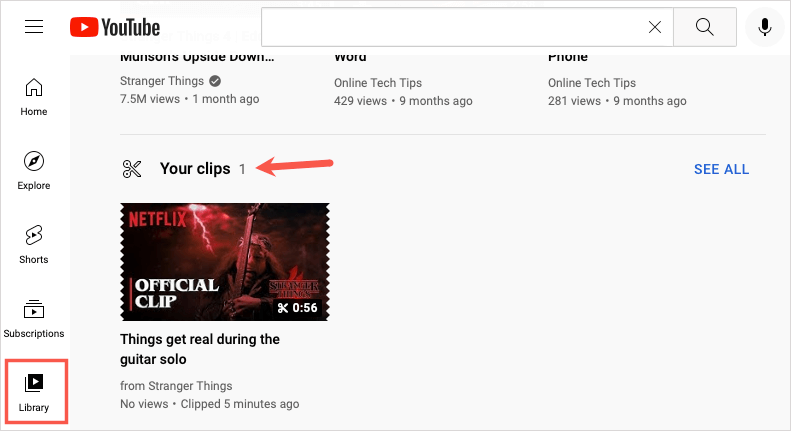
Klipi kiireks jagamiseks või kustutamiseks valige paremal kolm punkti ja valige toiming.
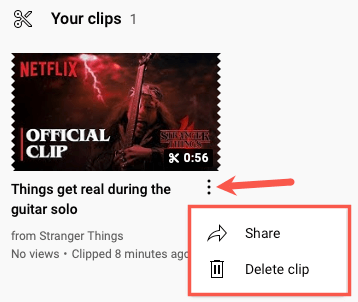
Klipi vaatamiseks, jagamiseks või kogu video vaatamiseks valige klipp.
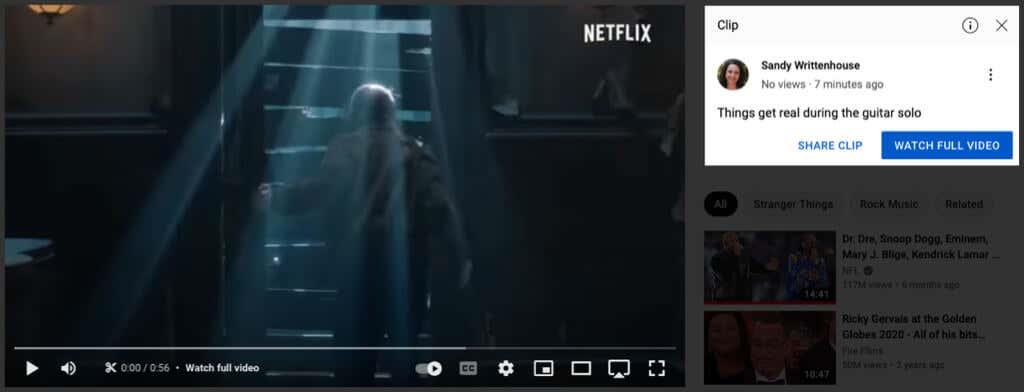
YouTube'i video kärpimine mobiilirakenduses
Androidi või iPhone'i YouTube'i rakenduses on klipi loomine sama lihtne . Avage rakendus ja valige video.
- Valige klipi nupp, mis kuvatakse video all.
- Lisage klipile kirjeldus või pealkiri.
- Lohistage liuguri vasak külg klipi alguspunkti ja parem külg lõpp-punkti. Näete video praeguse asukoha riba sees punast joont.
- Kui algus- ja lõpuaeg on määratud, saate video erineva osa jäädvustamiseks lohistada ka kogu liuguri sinist osa või taustal olevat filmiriba.
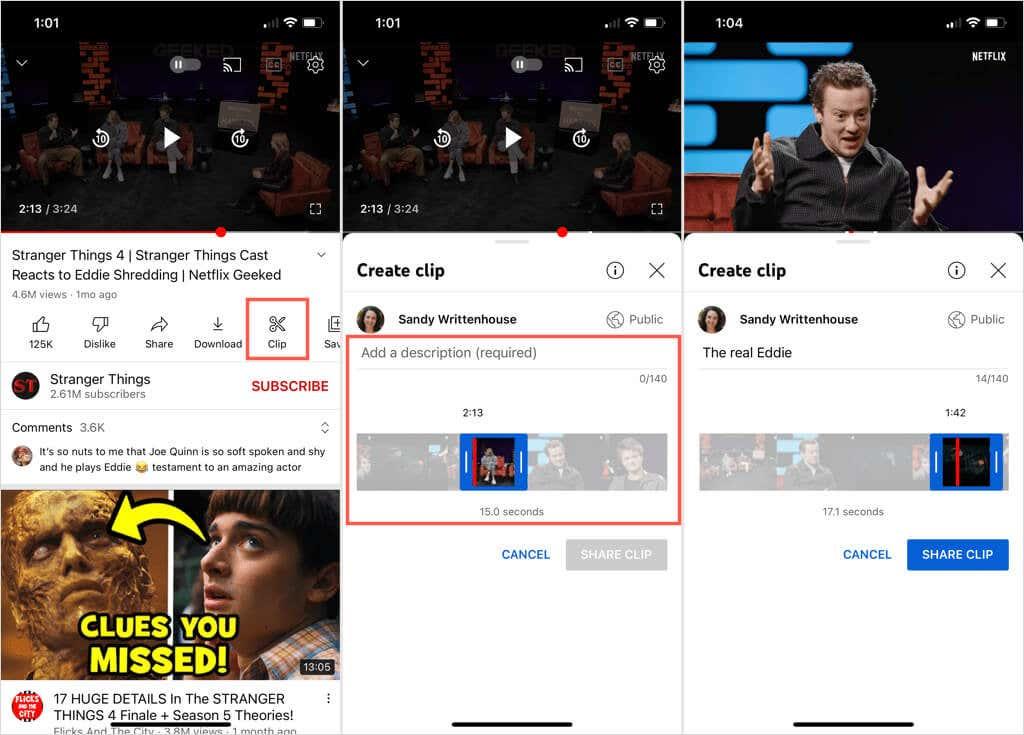
- Kui olete klipiga lõpetanud, valige Share Clip .
- Valige, kas jagada seda sotsiaalmeedias, saata see meili teel, jagada tekstisõnumiga või kopeerida YouTube'i link ja kleepida see vajalikku kohta.
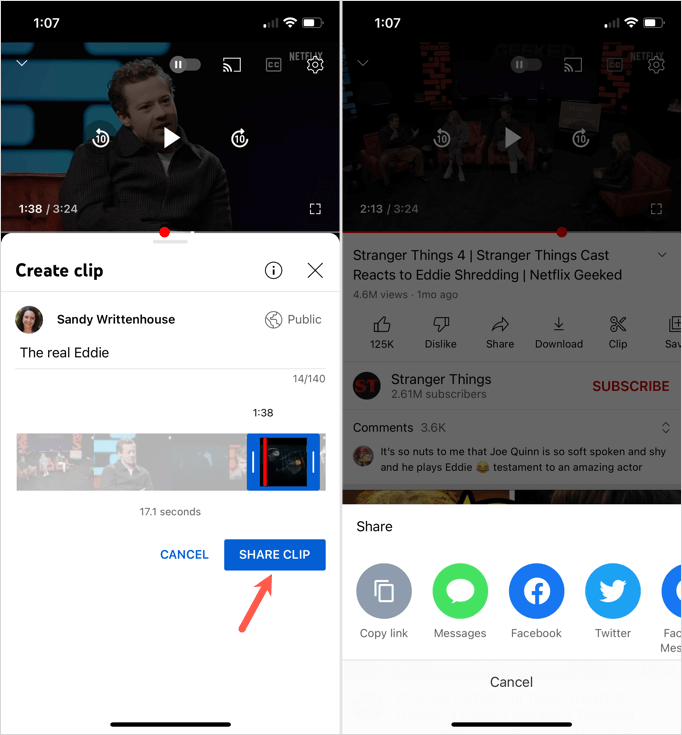
Juurdepääs oma YouTube'i klippidele mobiilirakenduses
Mobiilirakenduses videoklippide vaatamiseks minge vahekaardile Teek ja valige Teie klipid . Klipi jagamiseks või kustutamiseks puudutage kolme punkti kõrval. Teise võimalusena valige klipp selle avamiseks ja seejärel vaadake, jagage või avage kogu video.
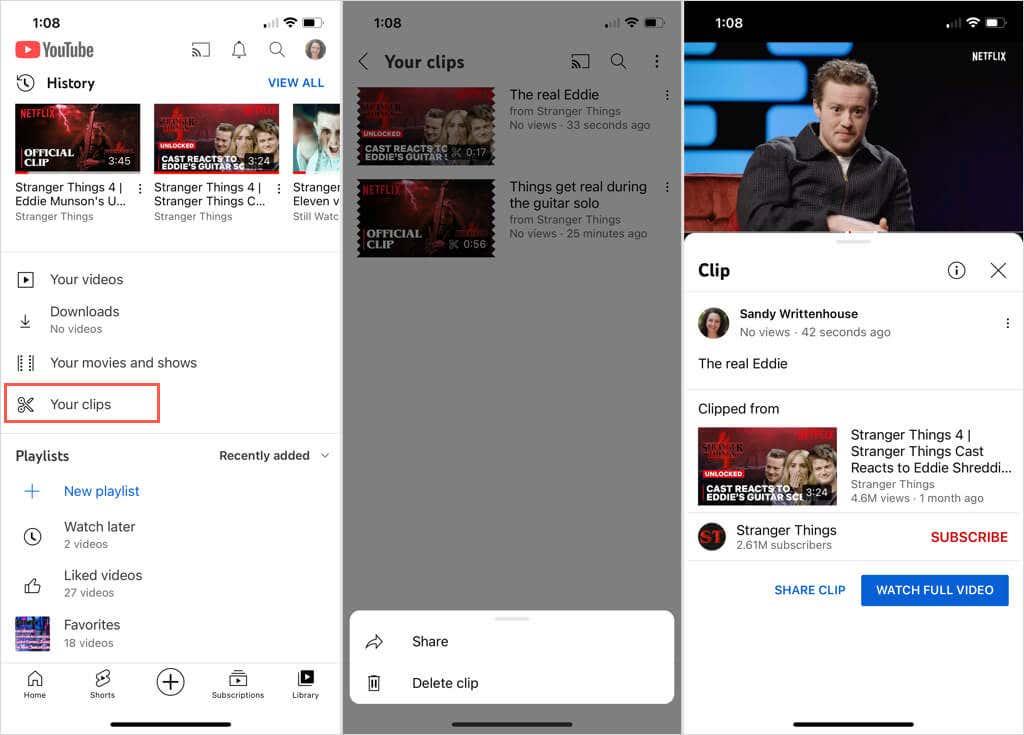
Selle väikese videotöötluse abil saate luua pikast videost klipi, mis teie sõbrale või pereliikmele meeldib. Saate seda funktsiooni kasutada ka oma YouTube'i lemmikkanali juhiste, muusika või toiduvalmistamise õppetükkide jaoks.
Nüüd, kui teate, kuidas YouTube'i videot jagamiseks lõigata, vaadake meie õpetust soovitatud videote kohandamiseks .